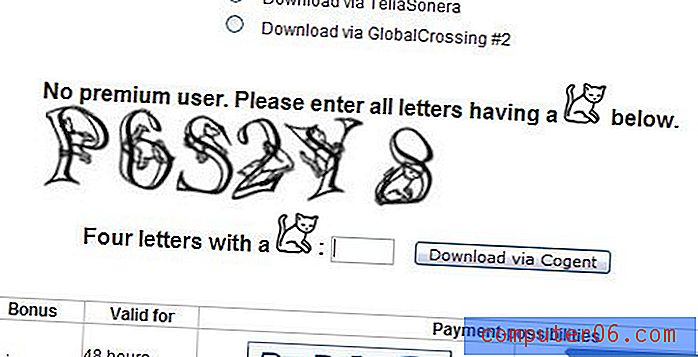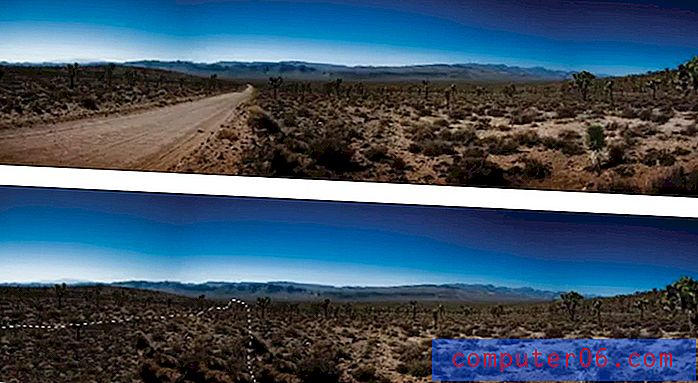Slik ser du filstørrelsen på en mappe i Outlook 2010
Når du kobler e-postkontoen din til Microsoft Outlook 2010, vil programmet begynne å laste ned e-postmeldinger fra e-postserveren til datamaskinen din. Dette betyr at meldingene i full størrelse som du mottar i innboksen, nå blir kopiert på datamaskinen din. Hvis innboksen din inneholder mange meldinger, spesielt meldinger med vedlegg, kan mappen der de er lagret i Outlook begynne å bli veldig stor. Hvis du er interessert i å se hvor mye plass denne mappen tar på harddisken, kan du lære hvordan du ser filstørrelsen på en mappe i Outlook 2010 . Dette vil tillate deg å ta oversikt over hvor stor Outlook 2010-datafil er, og du kan bruke denne informasjonen til å begynne å slette gamle meldinger for å spare plass.
Bestem mappestørrelse i Outlook 2010
Du kan se filstørrelsen til hver mappe i Outlook 2010, så vel som størrelsen på undermapper som finnes i den mappen. Hvis du trenger å overføre en mappe til en annen Outlook-installasjon, men filstørrelse er en bekymring, er dette en god måte å finne potensielle problemer før du overfører mappen. Når du kjenner størrelsen på en mappe i Outlook 2010, vil det være enklere å bestemme hvordan du trenger å overføre mappen, og om du har plass på den andre datamaskinen for å få plass til den.
Trinn 1: Start Outlook 2010.
Trinn 2: Høyreklikk på mappen hvis størrelse du vil sjekke, og klikk deretter Egenskaper- alternativet.

Trinn 3: Klikk kategorien Generelt øverst i vinduet (hvis den ikke allerede er valgt).
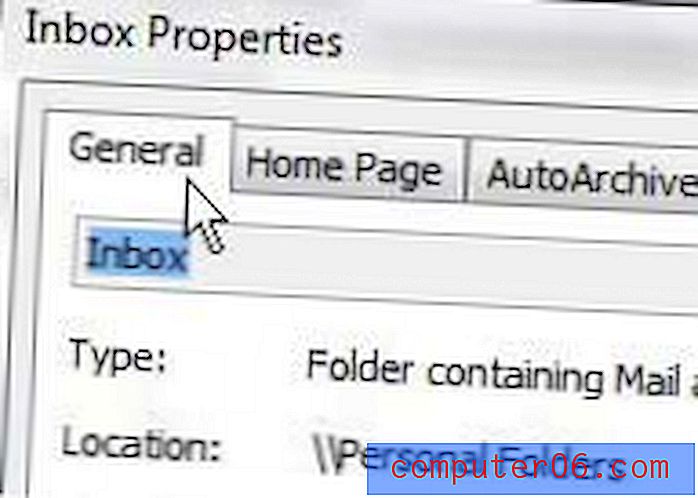
Trinn 4: Klikk på den grå mappen Størrelse- knappen nederst i vinduet.
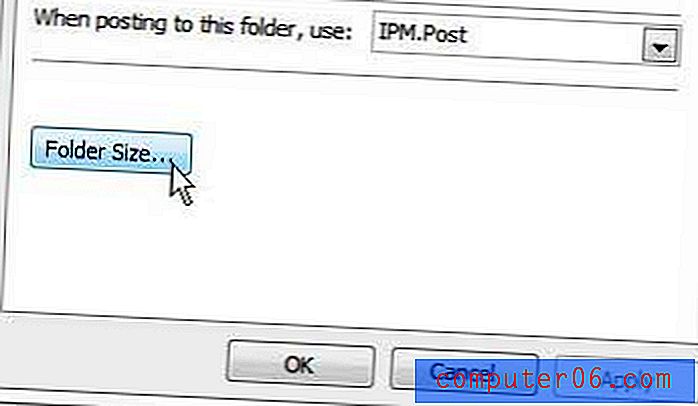
Trinn 5: Kontroller verdiene til høyre for Størrelse (uten undermapper) og Total størrelse (inkludert undermapper) . Disse verdiene representerer mengden plass som tas opp på harddisken med denne mappen. Du kan dele antall KB med 1024 for å bestemme antall MB.
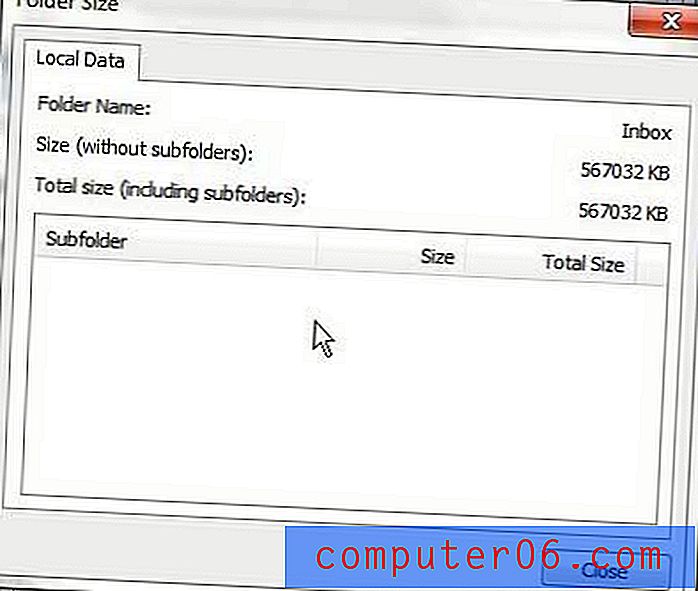
Denne metoden fungerer for alle mapper i Outlook 2010-datafilen.